CSS - skrášlime to!
Náš blog vyzerá zatiaľ dosť škaredo, však? Je čas to napraviť! Použijeme na to CSS.
Čo je CSS?
Kaskádové štýly (CSS, angl. Cascading Style Sheets) sú jazyk, ktorý sa používa na popis vzhľadu a formátovania webstránky napísanej v markupovom jazyku (napríklad HTML). Predstav si to ako make-up pre našu webstránku. ;)
Ale nechceme začať zase od nuly, že? Znovu použijeme niečo, čo iné programátorky a programátori zverejnili na internete zadarmo. Ako vieš, vymýšlať koleso nie je žiadna zábava.
Použime Bootstrap!
Bootstrap je jedným z najpopulárnejších HTML a CSS frameworkov pre vývoj krásnych webových stránok: https://getbootstrap.com/
Bol napísaný programátormi a programátorkami, ktorí pracovali pre Twitter. Teraz je vyvíjaný dobrovoľníkmi a dobrovoľníčkami z celého sveta!
Inštalácia Bootstrapu
Aby si nainštalovala Bootstrap, otvor svoj súbor .html vo svojom editore a pridaj toto do sekcie <head>:
blog/templates/blog/post_list.html
<link rel="stylesheet" href="https://cdn.jsdelivr.net/npm/bootstrap@5.3.3/dist/css/bootstrap.min.css" integrity="sha384-QWTKZyjpPEjISv5WaRU9OFeRpok6YctnYmDr5pNlyT2bRjXh0JMhjY6hW+ALEwIH" crossorigin="anonymous">
Nepridá to do tvojho projektu žiadne súbory. Iba to ukazuje na súbory, ktoré už existujú na internete. Skúsme to, otvor svoju webstránku a obnov stránku. Už to máme!
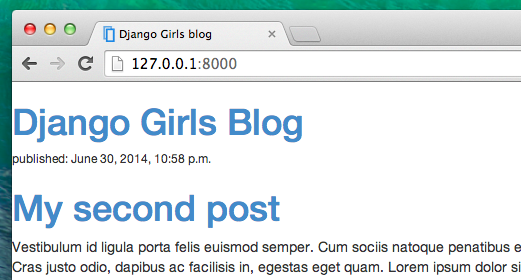
Už to vyzerá lepšie!
Statické súbory v Djangu
Konečne sa pozrieme zblízka na veci, ktoré nazývame statické súbory. Statické súbory sú všetky tvoje CSS a obrázky. Ich obsah nie je závislý na kontexte žiadosti a budú rovnaké pre každého používateľa či používateľku.
Kam umiestniť statické súbory pre Django
Django už vie, kde nájsť statické súbory pre zabudovanú aplikáciu "admin". Teraz už len musíme pridať niektoré statické súbory pre našu vlastnú aplikáciu blog.
To urobíme tak, že vo vnútri našej aplikácie blog vytvoríme adresár s názvom static:
djangogirls
├── blog
│ ├── migrations
│ ├── static
│ └── templates
└── mysite
Django automaticky nájde všetky zložky s názvom "static" vo všetkých priečinkoch tvojej aplikácie. Následne bude možné použiť ich obsah ako statické súbory.
Tvoj prvý CSS súbor!
Vytvorme teraz CSS súbor, ktorý tvojej web stránke pridá tvoj vlastný štýl. Vytvor nový adresár s názvom css vnútri adresára static. Potom vytvor nový súbor s názvom blog.css vo vnútri tohto adresára css. Pripravená?
djangogirls
└─── blog
└─── static
└─── css
└─── blog.css
Je čas napísať trochu CSS! Otvor v editore kódu súbor blog/static/css/blog.css.
Tu sa nebudeme do hĺbky zaoberať úpravou a štúdiom CSS. Na konci tejto stránky sa nachádza odkaz na bezplatný CSS kurz, ak sa o tom chceš dozvedieť viac.
Ale urobme aspoň niečo. Čo keby sme zmenili farbu hlavičiek? Počítače používajú špeciálne kódy, aby rozumeli farbám. Tieto kódy sa začínajú # potom nasleduje 6 písmen (A-F) a číslic (0-9). Napríklad kód pre modrú je #0000FF. Kódy farieb nájdeš napríklad tu: http://www.colorpicker.com/. Môžeš tiež použiť preddefinované farby ako napríklad red (červená) alebo green (zelená).
Do súboru blog/static/css/blog.css pridaj nasledujúci kód:
blog/static/css/blog.css
h1 a, h2 a {
color: #C25100;
}
h1 a je CSS selektor. Znamená to, že aplikujeme naše štýly na všetky a elementy, ktoré sa nachádzajú vnútri h1 elementu. Selektor h2 a robí presne to isté, akurát pre elementy h2. Takže keď máme niečo ako: <h1><a href="">link</a></h1>, použije sa na to štýl h1 a. V tomto prípade elementu hovoríme, aby zmenil svoju farbu na #FCA205, čo je tmavooranžová. Alebo si môžeš vybrať vlastnú farbu, akurát daj pozor, aby dobre kontrastovala s bielym pozadím!
V CSS súbore definujeme štýly pre elementy v HTML súbore. Prvý spôsob, akým môžme identifikovať elementy, je názov elementu. Môžno si pamätáš tieto tagy z HTML sekcie. Veci ako a,h1, a body sú príklady názvov elementov. Elementy taktiež identifikujeme pomocou atribútu class alebo atribútu id. Triedy (class) a id sú názvy, ktorými nazveš elementy. Triedy definujú skupiny elementov a id-čká poukazujú na konkrétne elementy. Napríklad nasledujúci element môže byť identifikovaný v CSS pomocou názvu a, triedy external_link, alebo id link_to_wiki_page:
<a href="https://en.wikipedia.org/wiki/Django" class="external_link" id="link_to_wiki_page">
O CSS selektoroch si môžeš prečítať viac na stránkach w3schools.
Ešte musíme povedať našej HTML šablóne, že sme pridali nejaké CSS. Otvor súbor blog/templates/blog/post_list.html v editore a pridaj tento riadok na úplný začiatok:
blog/templates/blog/post_list.html
{% load static %}
Tu sme len nahrali statické súbory. :) Medzi tagmi <head> a </head>, po odkazoch na bootstrapové CSS súbory, pridaj tento riadok:
blog/templates/blog/post_list.html
<link rel="stylesheet" href="{% static 'css/blog.css' %}">
Prehliadač číta súbory, ktoré dostane, zaradom, takže sa musíme uistiť, že sú na správnom mieste. Inak kód v našich súboroch môže byť prepísaný kódom z boostrapových súborov. Práve sme našej šablóne povedali, kde sa nachádza náš CSS súbor.
Súbor by mal teraz vyzerať asi takto:
blog/templates/blog/post_list.html
{% load static %}
<!DOCTYPE html>
<html>
<head>
<title>Django Girls blog</title>
<link rel="stylesheet" href="https://cdn.jsdelivr.net/npm/bootstrap@5.3.3/dist/css/bootstrap.min.css" integrity="sha384-QWTKZyjpPEjISv5WaRU9OFeRpok6YctnYmDr5pNlyT2bRjXh0JMhjY6hW+ALEwIH" crossorigin="anonymous">
<link rel="stylesheet" href="{% static 'css/blog.css' %}">
</head>
<body>
<header>
<h1><a href="/">Django Girls Blog</a></h1>
</header>
{% for post in posts %}
<article>
<time>published: {{ post.published_date }}</time>
<h2><a href="">{{ post.title }}</a></h2>
<p>{{ post.text|linebreaksbr }}</p>
</article>
{% endfor %}
</body>
</html>
OK, súbor ulož a obnov stránku!
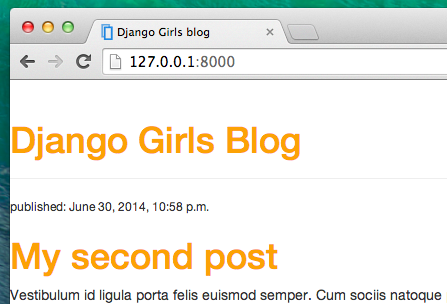
Pekne! Možno by sme chceli dať našej webovej stránke trochu priestoru na dýchanie. Zväčšíme okraj na ľavej strane? Skúsme to!
blog/static/css/blog.css
body {
padding-left: 15px;
}
Pridaj to do svojho CSS, súbor ulož a pozri, ako to funguje!
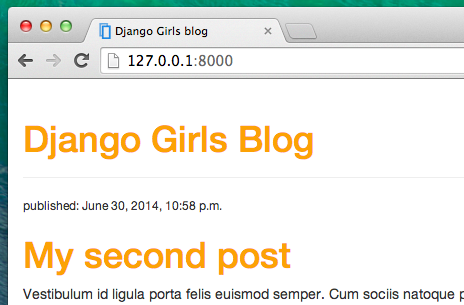
Mohli by sme trochu upraviť font v našej hlavičke, nie? Skopíruj toto do svojej hlavičky <head> v súbore blog/templates/blog/post_list.html:
blog/templates/blog/post_list.html
<link href="//fonts.googleapis.com/css?family=Lobster&subset=latin,latin-ext" rel="stylesheet" type="text/css">
Rovnako ako predtým, skontroluj poradie a umiestni pred odkaz na blog/static/css/blog.css. Tento riadok bude importovať font pod názvom Lobster z Google Fonts (https://www.google.com/fonts).
Nájdi deklaračný blok h1 a (kód medzi zátvorkami { a }) v CSS súbore blog/static/css/blog.css. Teraz pridaj riadok font-family: 'Lobster'; medzi zátvorky a obnov stránku:
blog/static/css/blog.css
h1 a, h2 a {
color: #C25100;
font-family: 'Lobster';
}
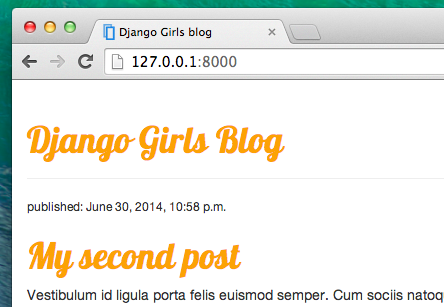
Super!
Ako bolo uvedené vyššie, CSS má koncept tried. Triedy ti umožňujú pomenovať časti HTML kódu a použiť štýly iba na tejto časti bez zasahovania do iných častí. To môže byť veľmi užitočné! Možno máš dva divy, ktoré robia niečo iné (ako tvoja hlavička a tvoj príspevok). Triedy ti pomôžu docieliť, aby vyzerali každý inak.
Poďme skúsiť pomenovať niektoré časti HTML kódu. Zmeň header, ktorý obsahuje tvoju hlavičku, takto:
blog/templates/blog/post_list.html
<header class="page-header">
<div class="container">
<h1><a href="/">Django Girls Blog</a></h1>
</div>
</header>
A teraz pridaj triedu post do tvojho article, v ktorom je blog post.
blog/templates/blog/post_list.html
<article class="post">
<time>published: {{ post.published_date }}</time>
<h2><a href="">{{ post.title }}</a></h2>
<p>{{ post.text|linebreaksbr }}</p>
</article>
Teraz pridáme deklarácie pre rôzne selektory. Selektory, ktoré začínajú znamienkom ., sa týkajú tried. Na webe je ohľadne CSS veľa skvelých tutorialov a vysvetlení, ktoré ti pomôžu pochopiť nasledujúci kód. Ale teraz len skopíruj a vlož nasledujúci kód do tvojho súboru blog/static/css/blog.css:
blog/static/css/blog.css
.page-header {
background-color: #C25100;
margin-top: 0;
margin-bottom: 40px;
padding: 20px 20px 20px 40px;
}
.page-header h1,
.page-header h1 a,
.page-header h1 a:visited,
.page-header h1 a:active {
color: #ffffff;
font-size: 36pt;
text-decoration: none;
}
h1,
h2,
h3,
h4 {
font-family: 'Lobster', cursive;
}
.date {
color: #828282;
}
.save {
float: right;
}
.post-form textarea,
.post-form input {
width: 100%;
}
.top-menu,
.top-menu:hover,
.top-menu:visited {
color: #ffffff;
float: right;
font-size: 26pt;
margin-right: 20px;
}
.post {
margin-bottom: 70px;
}
.post h2 a,
.post h2 a:visited {
color: #000000;
}
.post > .date,
.post > .actions {
float: right;
}
.btn-secondary,
.btn-secondary:visited {
color: #C25100;
background: none;
border-color: #C25100;
}
.btn-secondary:hover {
color: #FFFFFF;
background-color: #C25100;
}
Teraz deklaráciami tried obklop HTML kód, ktorý zobrazuje posty. Nahraď toto:
blog/templates/blog/post_list.html
{% for post in posts %}
<article class="post">
<time>published: {{ post.published_date }}</time>
<h2><a href="">{{ post.title }}</a></h2>
<p>{{ post.text|linebreaksbr }}</p>
</article>
{% endfor %}
v súbore blog/templates/blog/post_list.html týmto:
blog/templates/blog/post_list.html
<main class="container">
<div class="row">
<div class="col">
{% for post in posts %}
<article class="post">
<time class="date">
{{ post.published_date }}
</time>
<h2><a href="">{{ post.title }}</a></h2>
<p>{{ post.text|linebreaksbr }}</p>
</article>
{% endfor %}
</div>
</div>
</main>
Ulož tieto súbory a obnov svoju web stránku.
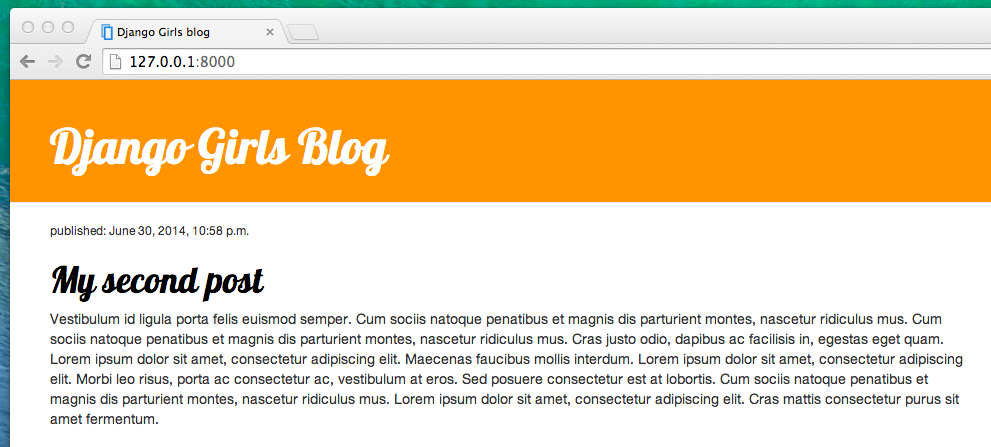
Super! Vyzerá to úžasne, nie? Pozri sa na kód, ktorý sme práve vložili, a nájdi miesta, kde sme pridali triedy v HTML a použili sme ich v CSS. Kde by si spravila zmenu, ak by si chcela dátum spraviť tyrkysový?
Neboj sa trochu pohrať s týmto CSS a poskúšať pomeniť niektoré veci. Hranie sa s CSS ti pomôže porozumieť tomu, čo robia rôzne veci. Ak niečo pokazíš, neboj sa, môžeš vždy vrátiť zmeny späť!
Vrelo odporúčame online kurzy zdarma "Basic HTML & HTML5" a "Basic CSS" na freeCodeCamp. Naučia ťa všetko o tom, ako môžeš svoje stránky skrášliť pomocou HTML a CSS.
Pripravená na ďalšiu kapitolu?! :)







